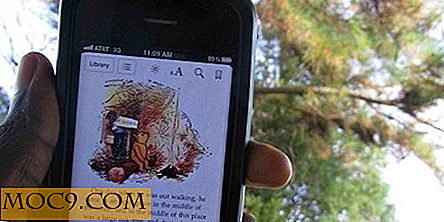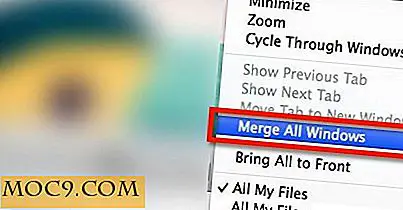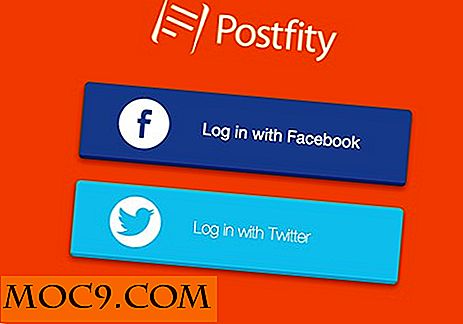मैकोज़ में संदर्भ मेनू को कैसे संपादित करें
जब आपका मैक नया ब्रांड होता है, तो संदर्भ मेनू अपेक्षाकृत छोटा और मीठा होता है। और अधिकांश भाग के लिए, यह उस तरह से रहता है। लेकिन अगर आप इसे जोड़ना या घटाना चाहते हैं, तो आपके पास मैकोज़ के तहत ऐसा करने के लिए कुछ सीमित लचीलापन है।
दुर्भाग्य से, मैकोज़ संदर्भ मेनू विंडोज के संदर्भ मेनू के रूप में लचीला नहीं है। विंडोज़ में, किसी भी संदर्भ मेनू आइटम को थोड़ा रजिस्ट्री हैकिंग के साथ हटाया जा सकता है। एक और "लॉक डाउन" ऑपरेटिंग सिस्टम के रूप में, मैकोज़ ऐसा करने का एक आसान तरीका प्रदान नहीं करता है।
संदर्भ मेनू को संपादित करने के लिए ड्रॉपबॉक्स करता है, उदाहरण के लिए, आपको खोजक एप्लिकेशन को ही हैक करना होगा। यह हमारे ज्ञान और इस पोस्ट दोनों के दायरे से बाहर है, इसलिए हम उन तरीकों से चिपके रहेंगे जिन्हें हम संदर्भ मेनू में दिखाई देने वाले नियंत्रण को नियंत्रित कर सकते हैं।
मैक में संदर्भ मेनू से सेवाओं को जोड़ें / हटाएं
मैकोज़ के संदर्भ मेनू से संदर्भ मेनू आइटम जोड़ने और हटाने के लिए प्राथमिक विधि सेवाओं के माध्यम से है। सेवाएं मेनू के नीचे राइट-क्लिक मेनू में "सेवाएं" ड्रॉपडाउन के अंतर्गत दिखाई देती हैं। मैकोज़ संदर्भ मेनू आइटम जोड़ने और हटाने के लिए यहां एक जीयूआई-आधारित विधि प्रदान करता है।
1. ऐप्पल मेनू से सिस्टम प्राथमिकता एप्लिकेशन खोलें।
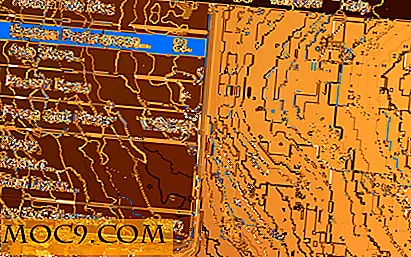
2. "कीबोर्ड" वरीयता फलक पर क्लिक करें।

3. विंडो के शीर्ष पर "शॉर्टकट्स" टैब पर क्लिक करें।

4. बाईं ओर मेनू फलक से "सेवाएं" का चयन करें।

5. यह उन सभी उपलब्ध सेवाओं की एक सूची दिखाएगा, जो उनके द्वारा किए गए इनपुट के आधार पर कुछ प्राथमिक श्रेणियों में क्रमबद्ध होते हैं। संबंधित सेवाओं की दृश्यता को टॉगल करने के लिए चेकबॉक्स पर क्लिक करें।

6. आवेदन यहां अपनी सेवाएं जोड़ सकते हैं। आप उन्हें मेनू के रूप में संदर्भ मेनू आइटम किस प्रकार की वस्तु (फ़ाइल, फ़ोल्डर, पाठ) के आधार पर पाएंगे। उदाहरण के लिए, यदि कोई संदर्भ मेनू आइटम तब प्रकट होता है जब आप चयनित टेक्स्ट पर राइट-क्लिक करते हैं, तो आपको "टेक्स्ट" ड्रॉपडाउन के अंतर्गत सेवा मिल जाएगी।

प्राथमिक संदर्भ मेनू में सेवाएं दिखाएं
यदि आपके पास बहुत सारी सेवाएं हैं या अक्सर उनका उपयोग करती हैं, तो ड्रॉपडाउन को खोलने के लिए लगातार प्रतीक्षा करना परेशान हो सकता है। आप टर्मिनल कमांड के साथ प्राथमिक ड्रॉपडाउन मेनू में सभी सेवाएं प्रदर्शित कर सकते हैं।
1. ओपन टर्मिनल "एप्लीकेशन -> यूटिलिटीज -> टर्मिनल.एप।"
2. टर्मिनल में निम्न आदेश पेस्ट करें:
डिफ़ॉल्ट लिखते हैं -g NSServicesMinimumItemCountForContextSubmenu -int 999

यह आदेश सेवा उपमेनू बनाने के लिए आवश्यक न्यूनतम सेवाओं के लिए डिफ़ॉल्ट संपादित करेगा। अंत में संख्या (इस उदाहरण में 99 9) सेवा उपमेनू बनाने के लिए आवश्यक वस्तुओं की संख्या सेट करता है। यदि सेवाओं की संख्या इस मूल्य से कम है, तो आपको सेवा उपमेनू नहीं दिखाई देगा। इस स्थिति में 99 9 अर्थहीन रूप से अनंत से अलग नहीं है, इसलिए आप हमेशा हर सेवा आइटम देखेंगे।
3. निम्न टर्मिनल कमांड के साथ फाइंडर से बाहर निकलें और पुनः लॉन्च करें:
killall खोजक

मेनू के साथ "खोलें" संपादित करें
संदर्भ मेनू में एक उपमेनू, "ओपन विथ" मेनू में, थोड़ा गन्दा होने की प्रवृत्ति है। आप इसे कुछ तरीकों से सौदा कर सकते हैं।
1. संदर्भ मेनू के साथ "खोलें" से डुप्लिकेट निकालें
कभी-कभी लॉच सर्विसेज डेटाबेस दूषित हो सकता है, जिससे आपके "ओपन विथ" मेनू में आइटमों का भारी डुप्लिकेशंस हो सकता है।
1. लॉन्च सर्विसेज डेटाबेस पुनर्निर्माण के लिए नीचे टर्मिनल कमांड चलाएं:
/ सिस्टम / लाइब्रेरी / फ्रेमवर्क / कोर सेवाएं। फ्रेमवर्क / फ्रेमवर्क / लांच सर्विसेज.फ्रेमवर्क / सपोर्ट / एसएलआरआरआईस्टर -किल-आर -डोमेन स्थानीय-डोमेन सिस्टम -डोमेन उपयोगकर्ता

2. killall Finder साथ खोजक को मार डालो और पुनरारंभ करें। लॉन्च सर्विसेज के पुनर्निर्माण के दौरान आपको इसे पुनरारंभ करने से कुछ मिनट पहले प्रतीक्षा करनी पड़ सकती है।
2. विशिष्ट एक्सटेंशन से ऐप्स को मैन्युअल रूप से प्रतिबंधित करें
आप एक विशिष्ट एप्लिकेशन को ओपन विथ मेनू में एक विशिष्ट फ़ाइल एक्सटेंशन से संबद्ध करने से प्रतिबंधित कर सकते हैं। केवल तभी आगे बढ़ें जब आप आत्मविश्वास संपादन फाइलों को महसूस करते हैं।
1. उस एप्लिकेशन पर राइट-क्लिक करें जिनकी प्रविष्टियां आप संपादित करना चाहते हैं और "पैकेज सामग्री दिखाएं" पर क्लिक करें।

2. "सामग्री" फ़ोल्डर खोलें।

3. "Info.plist" फ़ाइल को डुप्लिकेट करें और बैकअप फ़ाइल बनाने के लिए इसे "info-backup.plist" जैसे कुछ नाम दें।
4. टेक्स्ट एडिट जैसे टेक्स्ट एडिटर में ओपन इन्फो। प्लिस्ट।

5. निम्न के लिए कमांड + एफ के साथ दस्तावेज़ खोजें: "CFBundleTypeExtensions।"

6. यह बहुत सारी जानकारी दिखाएगा। फ़ोटोशॉप जैसे जटिल एप्लिकेशन के लिए, आप प्रत्येक एक्सटेंशन के लिए एक देखेंगे। "..." ढूंढें जिसमें उस फ़ाइल प्रकार को शामिल किया गया है जिसे आप प्रतिबंधित करना चाहते हैं। उदाहरण के लिए, यदि मैं पीएनजी फाइलों पर ओपन विथ मेनू से फ़ोटोशॉप को हटाना चाहता हूं, तो मुझे CFBundleTypeExtensions के तहत "png" देखने की आवश्यकता है।
7. प्रासंगिक "..." प्रविष्टि हटाएं। इस मामले में हम "पीएनजी" हटा देंगे।

8. परिवर्तन लागू करने के लिए ओपन टर्मिनल और रन killall Finder ।
निष्कर्ष
जब आप Windows में मैकोज़ संदर्भ मेनू पर अधिक नियंत्रण नहीं रखते हैं, तब भी आप मेनू में कुछ अनुकूलन कर सकते हैं। आप मैकोज़ 'ऑटोमेटर एप्लिकेशन और सेवाओं को बनाकर सेवा मेनू में और भी विकल्प जोड़ सकते हैं।